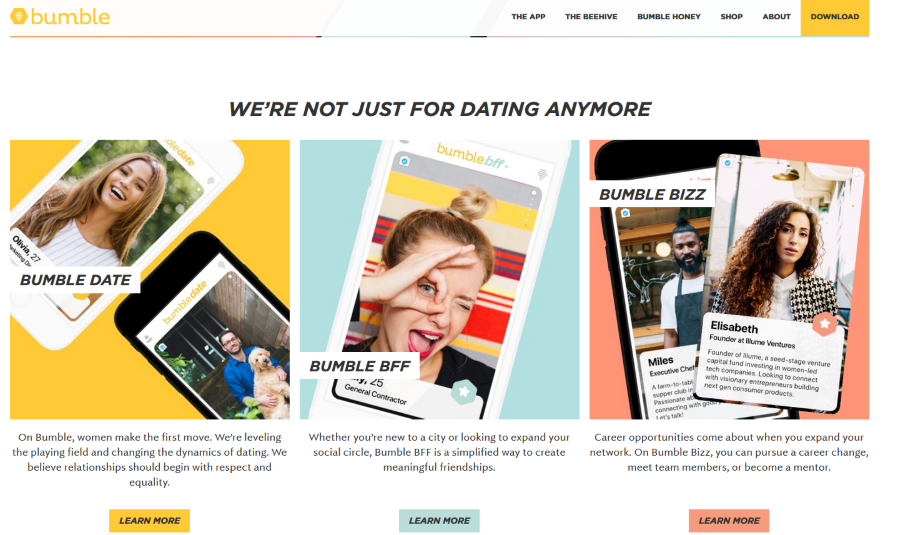Как подключить Roku к Wi Fi без пульта

Watch this video on YouTube
Содержание
Потеря пульта Roku — проблема, которая может случиться с каждым. Найти способ изменить настройки сети без пульта — полезная вещь, которую нужно знать на случай, если вам это понадобится. Для этого мы расскажем вам о том, как подключить устройство Roku к сети Wi-Fi без пульта Roku Remote.
Установка приложения Roku
Прежде чем приступить к обходному пути, необходимо установить мобильное приложение Roku на мобильное устройство. Оно будет служить в качестве запасного пульта дистанционного управления, чтобы вы могли редактировать настройки Wi-Fi. Мобильное приложение Roku доступно как в Google Play , так и в Apple iOS store .
Расширение приложения Roku Chrome
Поскольку Roku предлагает API или Application Program Interface сторонним разработчикам, некоторые из них разработали расширение Chrome для приложения Roku под названием Remoku. Оно работает аналогично приложению Chrome, но вместо мобильного устройства вы можете использовать компьютер с установленным браузером Chrome. Если компьютер и устройство Roku находятся в одной сети, оно будет работать аналогично приложению Roku.

Если ваша версия Roku имеет порт Ethernet
Чтобы подключить Roku к сети Wi-Fi, необходимо убедиться, что устройство Roku и приложение Roku находятся в одной сети. Если у вашего Roku есть порт для подключения кабеля Ethernet, то сначала необходимо использовать его в качестве проводного сетевого подключения. Для этого:
- Подключите кабель Ethernet к задней панели устройства Roku, а другой конец подключите к маршрутизатору Wi-Fi.
- После подключения откройте мобильное приложение Roku на вашем мобильном устройстве.
- Убедитесь, что ваше мобильное устройство и устройство Roku находятся в одной сети.
- Нажмите на значок пульта в нижней части приложения Roku. Ваше устройство Roku должно быть автоматически обнаружено приложением.
- Перейдите в Настройки.
- Перейдите и откройте Сеть.
- Выберите Беспроводная сеть и Настройте новое беспроводное соединение.
- Теперь Roku обнаружит все беспроводные сети в этом районе. Подождите, пока список заполнится.
- Выберите имя вашей сети Wi-Fi, затем нажмите кнопку .
- Введите пароль SSID, затем нажмите кнопку Подключить.
- После подключения устройства Roku вы можете отсоединить кабель Ethernet от вашего устройства.
- Продолжайте использовать приложение в качестве пульта дистанционного управления, если хотите.
Если у вашего Roku нет порта Ethernet
Новые версии Roku подключаются только по Wi-Fi, поэтому, к сожалению, первый способ не работает. Однако существуют обходные пути, которые зависят от того, знаете ли вы старую сеть Wi-Fi, к которой было подключено ваше устройство Roku. Если знаете, то для работы вам понадобятся два мобильных устройства. Если вы не знаете старое подключение Wi-Fi, или устройство Roku было перезагружено, то метод будет другим.

Если вы знаете старое подключение Wi-Fi
Если вы знаете старое подключение Wi-Fi, то вам нужно обмануть устройство Roku, что оно подключается к старой сети. Это можно сделать, настроив одно мобильное устройство как мобильную точку доступа, а затем используя второе устройство как контроллер.
Мобильная точка доступа и Tethering обычно находится на вкладке Сеть и Интернет в настройках вашего телефона. Измените имя и пароль в настройках Hotspot вашего телефона на старые сетевые настройки устройства Roku. После включения Hotspot вашего телефона и устройства Roku, Roku должен автоматически подключиться к сети. Подключите второй мобильный телефон к Hotspot, затем откройте мобильное приложение Roku. Используйте функцию Remote, нажав на значок , затем измените настройки Wi-Fi, как указано в инструкции выше.
Если Wi-Fi был сброшен
Если вы не знаете старое имя и пароль Wi-Fi или настройки Wi-Fi были сброшены, то процесс немного усложняется. Первый обходной путь здесь не сработает, так как приложение не обнаружит ваше устройство Roku. Что вы можете сделать, так это одолжить пульт Roku Remote и временно подключить его к вашему устройству.
Чтобы подключить другой пульт Roku к вашему устройству Roku, нажмите кнопку сопряжения не менее чем на пять секунд, и индикатор покажет, было ли выполнено сопряжение. Кнопка сопряжения находится в нижней части пульта, над крышкой батарейного отсека.
После сопряжения пульта перейдите к сетевым настройкам, чтобы изменить или настроить подключение Wi-Fi. После настройки вы сможете использовать мобильное устройство, подключенное к той же сети, в качестве пульта ДУ.
Полезная часть знаний
Потеря пульта Roku, безусловно, станет проблемой, особенно если вы пытаетесь подключиться к новой сети. Возможность сделать это с помощью обходного пути — полезное знание
У вас есть другие советы о том, как подключить Roku к сети Wi-Fi без пульта? Поделитесь своими мыслями в разделе комментариев ниже.
YouTube видео: Как подключить Roku к Wi-Fi без пульта дистанционного управления
Вопросы и ответы по теме: “Как подключить Roku к Wi-Fi без пульта дистанционного управления”
Как подключить смарт ТВ к интернету через Wi-Fi?
2. Как подключить телевизор к Wi-**Fi**1. Войдите в меню телевизора: нажмите кнопку Home на пульте и выберите пункт Настройки на экране телевизора. 2. Выберите пункт Общие. 3. Выберите пункт Сеть. 4. Выберите пункт Открыть настройки сети. 5. Выберите тип сети — Беспроводной. 6. Подождите, пока телевизор найдет сети Wi-Fi, и выберите свою.
Как на телевизоре настроить вайфай?
**Выполните действия, приведенные ниже.**1. Нажмите кнопку HOME на пульте дистанционного управления. 2. Перейдите в раздел Настройки. 3. Выберите Сеть в категории Сеть и принадлежности. 4. Выберите Настройка сети. 5. Выберите Просто. 6. Выберите Wi-Fi. 7. Выберите метод подключения. 8. Следуйте инструкциям на экране, чтобы завершить настройку.
Как подключить интернет через роутер к телевизору?
Для подключения телевизора сначала настройте интернет на роутере. Как это сделать, вы можете узнать у вашего интернет-провайдера. Подключите кабель к разъему LAN телевизора. Если подключаетесь через роутер, вставьте кабель от провайдера в разъем WAN роутера, а затем еще один кабель в разъем LAN на телевизоре и роутере.
Можно ли подключить телевизор к интернету если он не смарт?
Открываем админ панель маршрутизатора (все данные для входа есть на этикетке на корпусе роутера) и выбираем тип роботы в положение «Адаптер», но еще можем использовать режим моста. Соединяем телевизор с роутером с помощью обычного Ethernet кабеля. Готово, интернет работает по Wi-Fi.
Как подключиться к сети Wi-Fi?
Вариант 2. Добавление сети1. Откройте настройки устройства. 2. Нажмите Сеть и интернет Интернет. 3. В нижней части списка выберите Добавить сеть. При необходимости укажите название сети (SSID) и другие параметры безопасности. 4. Нажмите Сохранить.
Можно ли подключить телевизор к интернету через телефон?
**Что нужно сделать:**1. На телефоне откройте настройки и выберите там параметры беспроводного подключения. 2. Активируйте WI-FI Direct. 3. Откройте настройки ТВ, пункт «Сеть» и тоже включите Direct. 4. Найдите в списке название вашего смартфона. 5. На мобильный поступит запрос – подтвердите соединение.